如何把电脑中的通讯录,(电子表格 excel),批量导入到手机中
- 格式:doc
- 大小:19.50 KB
- 文档页数:1
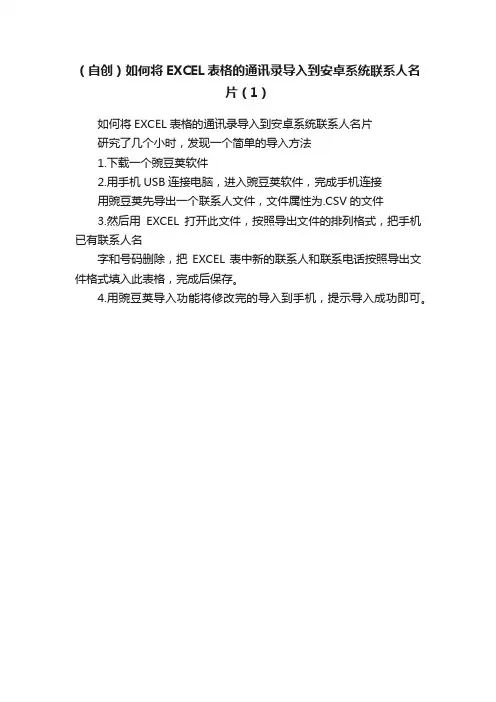
(自创)如何将EXCEL表格的通讯录导入到安卓系统联系人名
片(1)
如何将EXCEL表格的通讯录导入到安卓系统联系人名片
研究了几个小时,发现一个简单的导入方法
1.下载一个豌豆荚软件
2.用手机USB连接电脑,进入豌豆荚软件,完成手机连接
用豌豆荚先导出一个联系人文件,文件属性为.CSV的文件
3.然后用EXCEL打开此文件,按照导出文件的排列格式,把手机已有联系人名
字和号码删除,把EXCEL表中新的联系人和联系电话按照导出文件格式填入此表格,完成后保存。
4.用豌豆荚导入功能将修改完的导入到手机,提示导入成功即可。
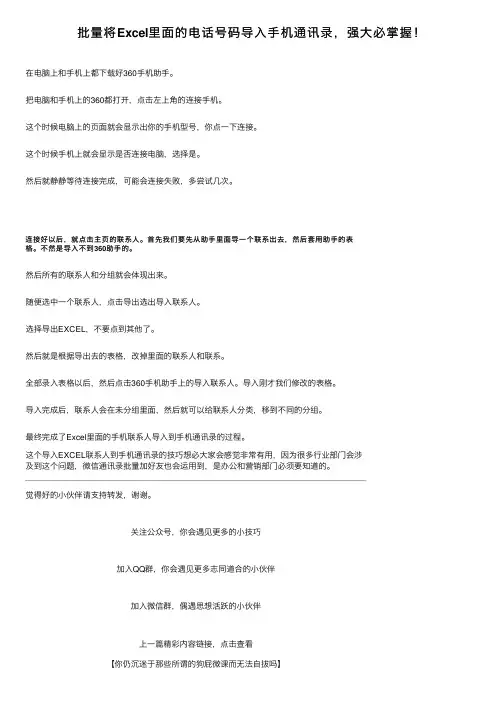
批量将Excel⾥⾯的电话号码导⼊⼿机通讯录,强⼤必掌握!在电脑上和⼿机上都下载好360⼿机助⼿。
把电脑和⼿机上的360都打开,点击左上⾓的连接⼿机。
这个时候电脑上的页⾯就会显⽰出你的⼿机型号,你点⼀下连接。
这个时候⼿机上就会显⽰是否连接电脑,选择是。
然后就静静等待连接完成,可能会连接失败,多尝试⼏次。
连接好以后,就点击主页的联系⼈。
⾸先我们要先从助⼿⾥⾯导⼀个联系出去,然后套⽤助⼿的表
格。
不然是导⼊不到360助⼿的。
然后所有的联系⼈和分组就会体现出来。
随便选中⼀个联系⼈,点击导出选出导⼊联系⼈。
选择导出EXCEL,不要点到其他了。
然后就是根据导出去的表格,改掉⾥⾯的联系⼈和联系。
全部录⼊表格以后,然后点击360⼿机助⼿上的导⼊联系⼈。
导⼊刚才我们修改的表格。
导⼊完成后,联系⼈会在未分组⾥⾯,然后就可以给联系⼈分类,移到不同的分组。
最终完成了Excel⾥⾯的⼿机联系⼈导⼊到⼿机通讯录的过程。
这个导⼊EXCEL联系⼈到⼿机通讯录的技巧想必⼤家会感觉⾮常有⽤,因为很多⾏业部门会涉
及到这个问题,微信通讯录批量加好友也会运⽤到,是办公和营销部门必须要知道的。
觉得好的⼩伙伴请⽀持转发,谢谢。
关注公众号,你会遇见更多的⼩技巧
加⼊QQ群,你会遇见更多志同道合的⼩伙伴
加⼊微信群,偶遇思想活跃的⼩伙伴
上⼀篇精彩内容链接,点击查看
【你仍沉迷于那些所谓的狗屁微课⽽⽆法⾃拔吗】。

怎样从EXCEL文件导入手机通讯录
从EXCEL文件导入通讯录,并且分成群组。
第一步:将EXCEL文件另存为VCARD文件,即CSV格式文件;
第二步:打开OUTLOOK EXPRESS,点“工具”“通讯薄”进入通讯薄界面;
第三步:新建“群组”输入群组名,然后点“文件”“导入”选择“其他通讯薄”再点“文本文件(能逗号分开)”按向导操作即可;
第四步:将生成的VCARD文件拷入电脑指定文件夹
第五步:打开手机管理系统,导入VCARD文件生成通讯录(最好是其他通讯录建立群组,那新生成的通讯录都成未分组里,待建立新群组后,将新生成未分组的通讯录移到指定群组中即可)。
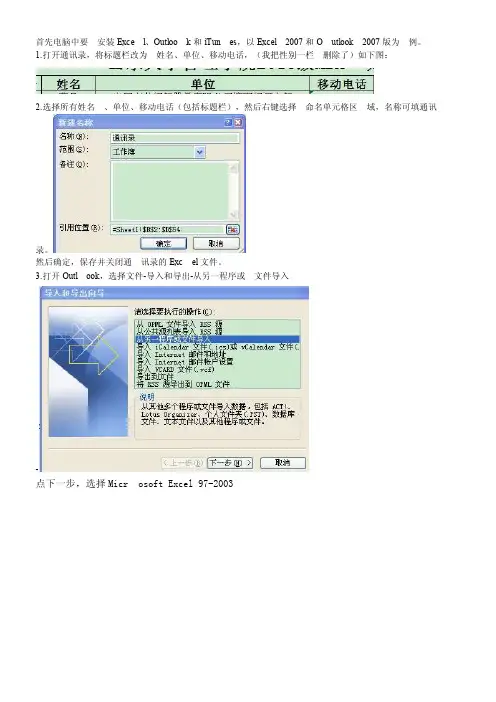
首先电脑中要安装Excel、Outlook和iTunes,以Excel2007和Outlook2007版为例。
1.打开通讯录,将标题栏改为姓名、单位、移动电话,(我把性别一栏删除了)如下图:
2.选择所有姓名、单位、移动电话(包括标题栏),然后右键选择命名单元格区域,名称可填通讯
录。
然后确定,保存并关闭通讯录的Excel文件。
3.打开Outlook,选择文件-导入和导出-从另一程序或文件导入
-
点下一步,选择Microsoft Excel 97-2003
点浏览,找到通讯录的xls文件,确定
点下一步,在选择目标文件夹中选择联系人
点完成。
Excel中的通讯录都被导入到了Outlook中。
4.打开iTunes,在自己的iphone下选择信息,里面有个同步通讯录,选择与outlook
等待一会儿通讯录就同步到iPhone里面了。
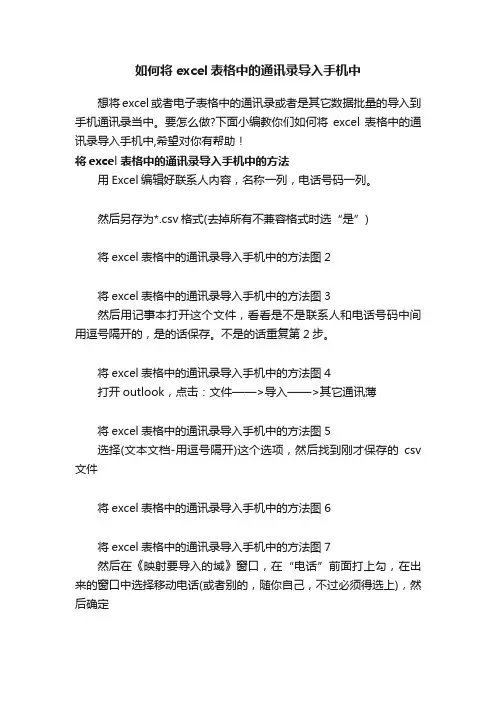
如何将excel表格中的通讯录导入手机中想将excel或者电子表格中的通讯录或者是其它数据批量的导入到手机通讯录当中。
要怎么做?下面小编教你们如何将excel表格中的通讯录导入手机中,希望对你有帮助!将excel表格中的通讯录导入手机中的方法用Excel编辑好联系人内容,名称一列,电话号码一列。
然后另存为*.csv格式(去掉所有不兼容格式时选“是”)将excel表格中的通讯录导入手机中的方法图2将excel表格中的通讯录导入手机中的方法图3然后用记事本打开这个文件,看看是不是联系人和电话号码中间用逗号隔开的,是的话保存。
不是的话重复第2步。
将excel表格中的通讯录导入手机中的方法图4打开outlook,点击:文件——>导入——>其它通讯薄将excel表格中的通讯录导入手机中的方法图5选择(文本文档-用逗号隔开)这个选项,然后找到刚才保存的csv 文件将excel表格中的通讯录导入手机中的方法图6将excel表格中的通讯录导入手机中的方法图7然后在《映射要导入的域》窗口,在“电话”前面打上勾,在出来的窗口中选择移动电话(或者别的,随你自己,不过必须得选上),然后确定将excel表格中的通讯录导入手机中的方法图8将excel表格中的通讯录导入手机中的方法图9在outlook打开:工具——>通讯薄,打开之后你是不是在窗口中看见联系人了呢,用鼠标选中一个联系人,然后alt+A,全选住了所有联系人,然后点鼠标右键,复制将excel表格中的通讯录导入手机中的方法图10将excel表格中的通讯录导入手机中的方法图11新建一个文件夹,然后点粘贴,你看看是不是有以每个人名命名的vCARD文件都被复制到这个文件夹里面了将excel表格中的通讯录导入手机中的方法图12将excel表格中的通讯录导入手机中的方法图13手机助手点导入,具体为:点击手机联系人——>导入/导出——>选中所有要添加的联系人vcard文件(名片),然后点“打开”。
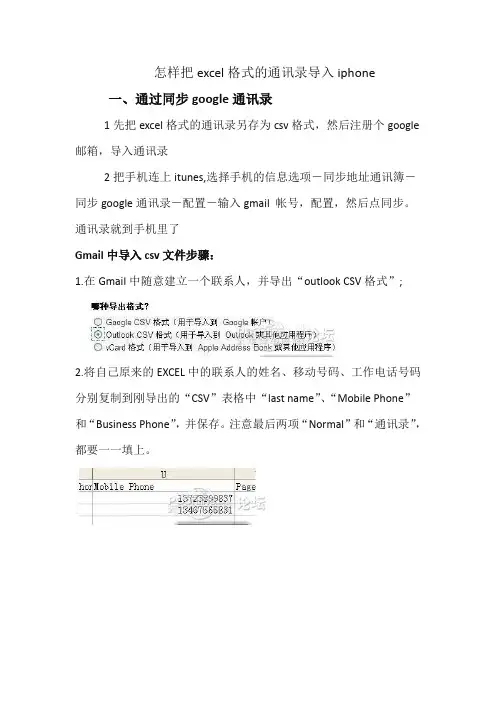
怎样把excel格式的通讯录导入iphone一、通过同步google通讯录1先把excel格式的通讯录另存为csv格式,然后注册个google 邮箱,导入通讯录2把手机连上itunes,选择手机的信息选项-同步地址通讯簿-同步google通讯录-配置-输入gmail 帐号,配置,然后点同步。
通讯录就到手机里了Gmail中导入csv文件步骤:1.在Gmail中随意建立一个联系人,并导出“outlook CSV格式”;2.将自己原来的EXCEL中的联系人的姓名、移动号码、工作电话号码分别复制到刚导出的“CSV”表格中“last name”、“Mobile Phone”和“Business Phone”,并保存。
注意最后两项“Normal”和“通讯录”,都要一一填上。
3.回到Gmail,选择导入,将刚刚修改完的CSV文件导入4.手机同步Gmail联系人。
注意:此方法应用于已经有EXCEL文件的通讯录。
===========================================================二、通过同步outlook通讯录首先要确保我们电脑里面已经安装了微软OFFICE办公软件系列的其中一个软件OUTLOOK。
一般从邮箱或者手机上导出的联系人是以.csv格式保存的,如果不是那就将EXCEL表格另存为.csv格式文件。
1.首先让我们打开OUTLOOK,在OUTLOOK的软件左上角打开→“文件”点击→“导入和导出”2.然后选择“从另一程序或文件导入”,然后“下一步”3.接着选择“逗号分隔的值(windows)”,点击“下一步”4.紧接着点击“浏览”,导入你的.csv文件,再“下一步”5.然后选择“联系人”,点“下一步”6.接下来选择“映射自定义字段”——选择要导入的字段,从左侧的原始文件拖到右侧合适的目标字段中,两者对应。
点击“确定”后按“完成”按钮,这样就会自动把所有的联系人资料导入到Outlook联系人里面7.最后打开iTunes软件———连接iPhone——选择“信息”———在同步通讯录前打勾———下面有个子目录,下拉会显示有(Outlook/Gmail/Yahoo……),选择Outlook———然后直接选择最下面的同步就可以了。
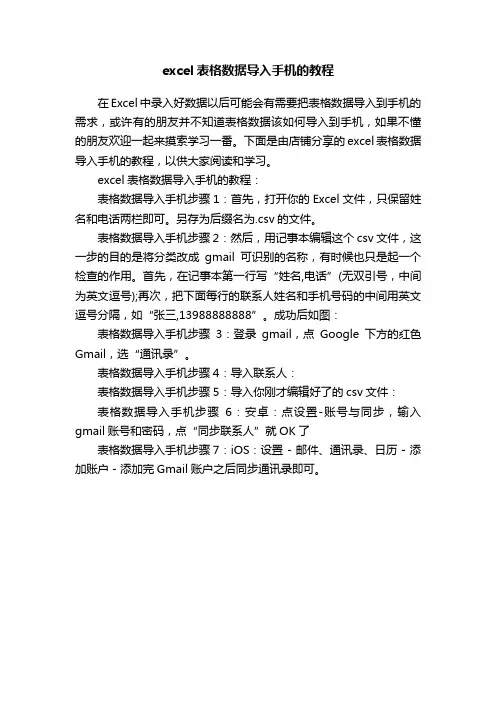
excel表格数据导入手机的教程
在Excel中录入好数据以后可能会有需要把表格数据导入到手机的需求,或许有的朋友并不知道表格数据该如何导入到手机,如果不懂的朋友欢迎一起来摸索学习一番。
下面是由店铺分享的excel表格数据导入手机的教程,以供大家阅读和学习。
excel表格数据导入手机的教程:
表格数据导入手机步骤1:首先,打开你的Excel文件,只保留姓名和电话两栏即可。
另存为后缀名为.csv的文件。
表格数据导入手机步骤2:然后,用记事本编辑这个csv文件,这一步的目的是将分类改成gmail可识别的名称,有时候也只是起一个检查的作用。
首先,在记事本第一行写“姓名,电话”(无双引号,中间为英文逗号);再次,把下面每行的联系人姓名和手机号码的中间用英文逗号分隔,如“张三,139****8888”。
成功后如图:
表格数据导入手机步骤3:登录gmail,点Google下方的红色Gmail,选“通讯录”。
表格数据导入手机步骤4:导入联系人:
表格数据导入手机步骤5:导入你刚才编辑好了的csv文件:
表格数据导入手机步骤6:安卓:点设置-账号与同步,输入gmail账号和密码,点“同步联系人”就OK了
表格数据导入手机步骤7:iOS:设置 - 邮件、通讯录、日历 - 添加账户 - 添加完Gmail账户之后同步通讯录即可。
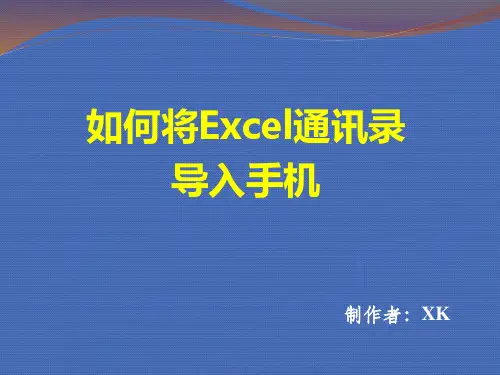
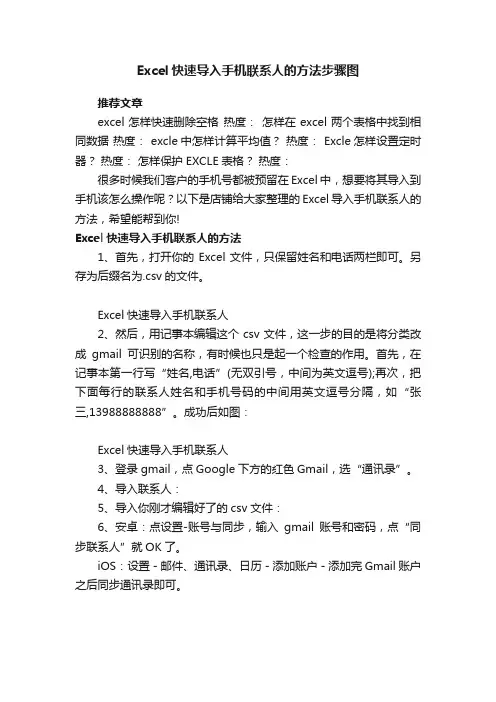
Excel快速导入手机联系人的方法步骤图
推荐文章
excel怎样快速删除空格热度:怎样在excel两个表格中找到相同数据热度: excle中怎样计算平均值?热度: Excle怎样设置定时器?热度:怎样保护EXCLE表格?热度:
很多时候我们客户的手机号都被预留在Excel中,想要将其导入到手机该怎么操作呢?以下是店铺给大家整理的Excel导入手机联系人的方法,希望能帮到你!
Excel快速导入手机联系人的方法
1、首先,打开你的Excel文件,只保留姓名和电话两栏即可。
另存为后缀名为.csv的文件。
Excel快速导入手机联系人
2、然后,用记事本编辑这个csv文件,这一步的目的是将分类改成gmail可识别的名称,有时候也只是起一个检查的作用。
首先,在记事本第一行写“姓名,电话”(无双引号,中间为英文逗号);再次,把下面每行的联系人姓名和手机号码的中间用英文逗号分隔,如“张三,139****8888”。
成功后如图:
Excel快速导入手机联系人
3、登录gmail,点Google下方的红色Gmail,选“通讯录”。
4、导入联系人:
5、导入你刚才编辑好了的csv文件:
6、安卓:点设置-账号与同步,输入gmail账号和密码,点“同步联系人”就OK了。
iOS:设置 - 邮件、通讯录、日历 - 添加账户 - 添加完Gmail账户之后同步通讯录即可。
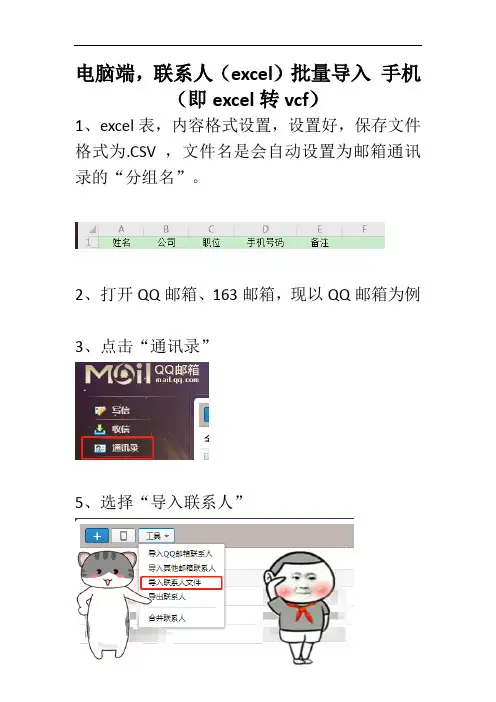
电脑端,联系人(excel)批量导入手机
(即excel转vcf)
1、excel表,内容格式设置,设置好,保存文件格式为.CSV ,文件名是会自动设置为邮箱通讯录的“分组名”。
2、打开QQ邮箱、163邮箱,现以QQ邮箱为例
3、点击“通讯录”
4、
5、选择“导入联系人”
6、根据内容大小与网速,大概1分钟内导入,检查导入的联系人信息有无出错。
一般出错都是第一步,“内容格式”的错误,自行修改。
7、点击“工具”——“导出分组”(刚刚设置的分组)——“导出联系人”,保存格式为vCard,保存路径默认为浏览器的下载路径。
8、导入手机,我用的小米,可以在电脑端打开小米云,进行导入。
如果不是小米手机,可以用USB连接电脑进行导入手机,点击“手机电话本”,“添加联络人”,就可。
9、点击,左下方,“。
”,进行导入
10、即可完成手机导入。
11、如果不是小米手机,可以用USB连接电脑进行导入手机,点击“手机电话本”,“添加联络人”,就可。
12、总结:excel表格通讯录要按电话本csv格式填写,这样才不会出错,不要保存为xlsx默认格式了,这样邮箱是不认的,手机一般都只支持vcf
格式,所以需要转换。
(PS:这里第12点是复制其他人的话,因为说的合理。
)。
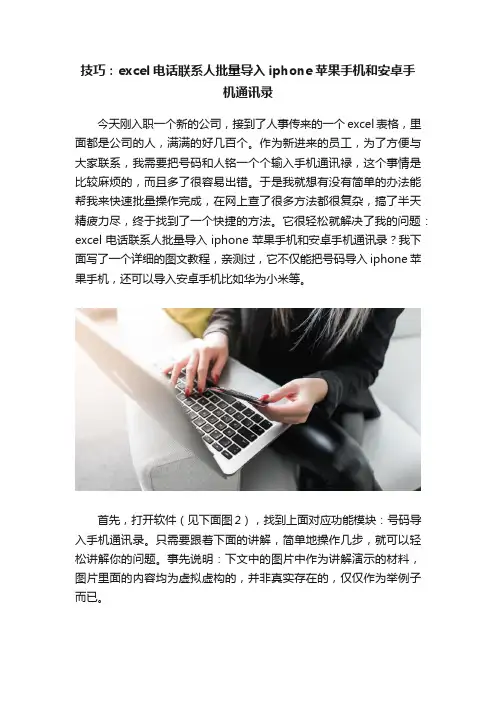
技巧:excel电话联系人批量导入iphone苹果手机和安卓手机通讯录今天刚入职一个新的公司,接到了人事传来的一个excel表格,里面都是公司的人,满满的好几百个。
作为新进来的员工,为了方便与大家联系,我需要把号码和人铭一个个输入手机通讯禄,这个事情是比较麻烦的,而且多了很容易出错。
于是我就想有没有简单的办法能帮我来快速批量操作完成,在网上查了很多方法都很复杂,搞了半天精疲力尽,终于找到了一个快捷的方法。
它很轻松就解决了我的问题:excel电话联系人批量导入iphone苹果手机和安卓手机通讯录?我下面写了一个详细的图文教程,亲测过,它不仅能把号码导入iphone苹果手机,还可以导入安卓手机比如华为小米等。
首先,打开软件(见下面图2),找到上面对应功能模块:号码导入手机通讯录。
只需要跟着下面的讲解,简单地操作几步,就可以轻松讲解你的问题。
事先说明:下文中的图片中作为讲解演示的材料,图片里面的内容均为虚拟虚构的,并非真实存在的,仅仅作为举例子而已。
第1步:把你的excel表格的人铭和号码准备好,各自一行一列,见下图1。
如果没有人铭,那么可以用号码代替,也可以使用它里面自带功能“人铭随机生成功能”,在倒数第四个模块,见下面图1。
第2步:打开软件(见下面的图2)把你的excel表格里的人铭和号码,分别复制好,粘贴到软件上。
点软件上的“生成通讯录”,即可把文本转换成“手机通讯录文件”,建议把这个转换好的文件,保存到“电脑桌面”好找,并写个简单好记的名字比如abc,保存好。
见下图。
第3步:把电脑上刚才保存好的“通讯录文件abc”发送到手机上,常见的两种形式:可以借助电脑“球球”或者电脑某信发送给您的手机“球球”或者手机某信。
不需要借助数剧线,很简单方便。
见下图3。
第4步:拿出手机,打开手机上接收到的文件,顺着手机的提示一步步操作即可,见下图4。
安卓手机:用其他方式打开,选择“联系仁”、“电括本”、“通讯禄”等选项,确定导入。
大多数老师、人力资源部门的工作者或者只要是一个管理者,甚至不是管理者也会遇到这种情况,就是把excel里面的通讯录导入到手机中并分好组。
大家有时候手头有好几份excel 通讯录,如果把里面的联系人一个个输入手机里是不是觉得特别烦?而且这种方式费时费力,有时候还会输错,或者忘了分组,或者分错了组,总之太恼人了。
这里介绍一下一个简单的方法。
qq通讯录功能比较好,直接用excel.xls格式就可以导入,一下是操作步骤:1、打开qq主面板,点击右下角九宫格:2、打开通讯录:3、已进入通讯录页面:功能很多,比如联系人去重、新建分组、时光机、批量整理等。
4、可以直接使用导入功能了5、选择导入方式excel6、下载excel模板点击下载模板7、下载之后,按照下图位置把excel通讯录复制上去(只复制姓名和电话号码即可)8、做好表之后,保存好,最好保存在一个容易找到的文件夹里面,比如桌面然后回到qq 通讯录,点击上传温馨提示:如果想把通讯录分组,每次就只上传一张表,这样利于分组,如果一次上传多张表,也是可以的,但是分组就遇到麻烦了,因为一次上传的表都被分到同一个默认分组里面了。
点击上传9、点击上传后会显示确认信息,点确认就行,之后新建分组(如果以前没有建的话),然后点击刚上传的联系人,他们在默认组名为当天日期的分组里面,点击该分组,右侧会显示该组内的联系人,全选,移至刚新建的分组中,选择新建分组的时候注意把默认分组前面的“”取消,不然会复制到新建组里面。
这里分组这样把所有的通讯录都导进去之后,用微信恢复到手机上就好了,如果没有在微信上备份过通讯录,也没有启用“通讯录安全助手”,可以在微信“我>>>设置>>>>通用>>>>功能”里找到“通讯录安全助手”启用,之后“进入安全助手”恢复就可以把刚才导入的联系人恢复到手机上,而且还有分组哦。
除了这些以外,还可以在手机上安装qq同步助手,让云端和手机上的通讯录保持一致(它的好处是也可以合并或去掉手机通讯录里面的重复联系人)。
怎么把Excel文档中的通讯录批量导入到手
机中
第一步:先把手机中的通讯录导入出来,一般是*.scv格式的,用Excel文件打开后,找到相应的字段,把所需要的导入手机的姓名、电话等复制到相应的位置,命名文件为111。
第二步:选中111文件,右键点击打开方式,选择用记事本打开,会出现姓名、电话中间用很多逗号分开,划重点--在姓名后边另外加一个逗号。
保存后另存为txt文档,注意此时编码应该选择UTF-8,另存的文件命名为222,保存文件后选择222文件,右键-打开方式-选择Excel打开,文件会出现乱码可以不用更改,另存为333.csv文件,关闭文件时直接点击“是”,保存完文件后导入到手机通讯录中,此时通讯录中的姓名栏目中会出现姓名+逗号,至于什么原因到不清楚了,这样可以确保能把需要的批量通讯录批量导入手机。